NAS ми зібрали, NAS4Free встановили, диски сконфигурировали, а ось мережевого доступу у нас до сих пір немає. Така собі «річ у собі». Будемо виправляти цю ситуацію.
Почнемо ми мабуть з налаштування прав доступу, а точніше, дозволимо всім все робити все що можна з нашими файлами. Тобто фактично відключимо систему контролю і розмежування доступу до нашими даними. Звичайно, вона була придумана і реалізована не просто так, але, якщо ви в змозі самі впоратися з призначенням прав доступу - поступайте по своєму.
НУ а ми відправимося в додатково -> команда
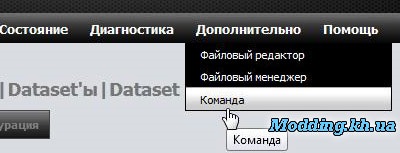
і введемо там chmod -R 777 / mnt і жмакаем кнопочку «виконати»
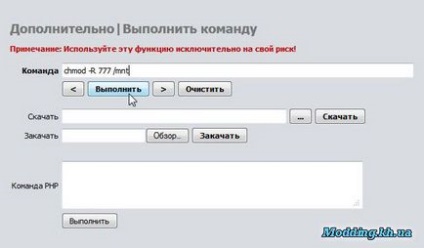

Ну а тепер настав час налаштувати доступ до нашого NAS-сервера по мережі.
Для доступу по локальній мережі для windows-комп'ютерів традиційно використовується SMB-протокол, значить відправляється в служби -> CIFS / SMB -> параметри

і ставимо галочку «включити».
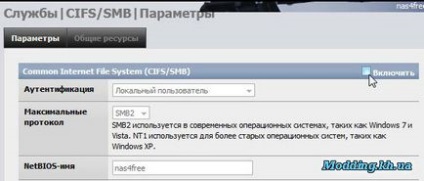
вибираємо тип аутентифікації «Anonymous»
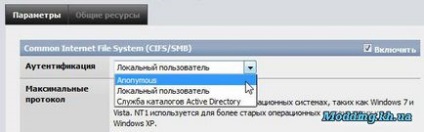
Максимальний протокол виставляємо в NT1
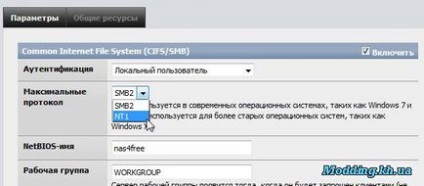
Вводимо ім'я, під яким наш сервер буде представлений в локальній мережі (я залишив за замовчуванням nas4free) і ім'я нашої локальної робочої групи. Настійно рекомендую всім домашнім комп'ютерам виставляти однакову робочу групу.
Змінимо кодову сторінку DOS на ASCII (тут можливі варіанти, як і CP866, CP1251 і інші, але тому що у мене вже є сервер, який використовує кодову сторінку ASCII, то я вибрав її ж, для виключення проблем синхронізації)
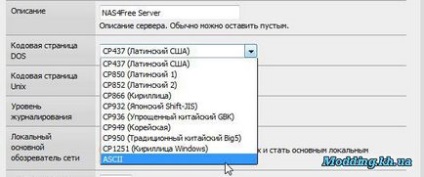
Так само поставимо «так» навпроти «Локальний основний оглядач мережі», адже напевно, NAS буде єдиним комп'ютером, включеним цілодобово.

залишилося натиснути «зберегти і перезапустити»
Далі наш шлях лежить в служби -> CIFS / SMB -> загальні ресурси

тут ми додамо новий ресурс
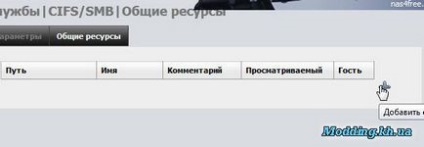
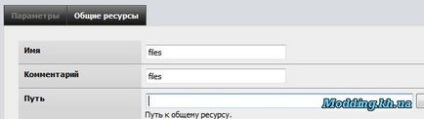
і виберемо шлях в нашій спільній ресурсу
в моєму випадку це / mnt / data / files
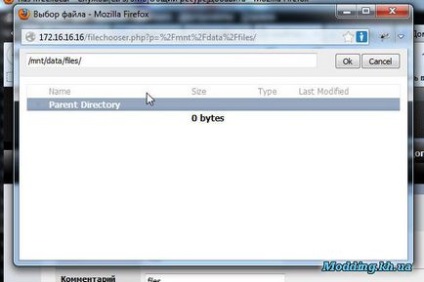
Де / mnt - точка монтування за замовчуванням, / data - ім'я нашого ZFS-пулу (ми його вводили в 9й частини)
опускаємо вниз, натискаємо кнопочку «додати», і на наступній сторінці нам повідомляють що конфігурація була змінена, натискаємо кнопку «застосувати зміни» і чекаємо повідомлення «Зміни були застосовані успішно.»
Тепер уже можна відправитися в мережеве оточення і подивитися, чи з'явився наш NAS в мережевому оточенні

А всередині ми бачимо тільки що створену нами загальну папку files

Спробуємо всередині загальної папки files що небудь створити, наприклад нову папку :)
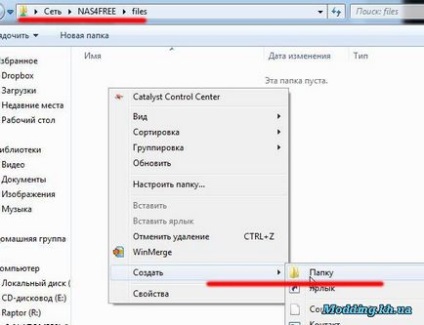
папка успішно створилася, значить у нас все вийшло.